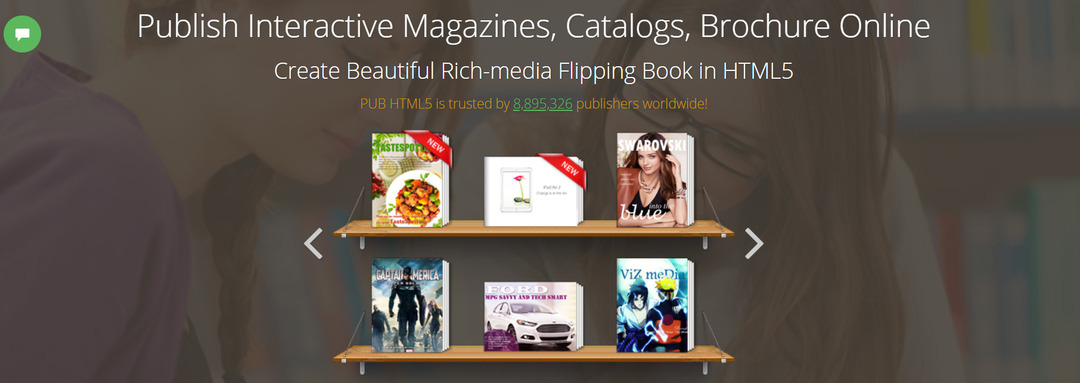- Neusklađenost između novijih i starijih verzija može dovesti do problema s dodacima InDesign.
- Ako InDesign ne može otvoriti datoteku zbog nedostatka dodataka, ažurirajte verziju softvera.
- Pomaže vam u stvaranju sjajnih izgleda, ali pogreška dodataka InDesign pojavljuje se prilikom rada sa starijim datotekama.
- Ako se dodaju dodaci (kanali model.indesignplugin), pokušajte izvesti datoteku u preporučenom formatu.

Creative Cloud je sve što vam treba za oživljavanje mašte. Koristite sve Adobe aplikacije i kombinirajte ih za nevjerojatne rezultate. Korištenjem Creative Cloud-a možete izrađivati, uređivati i prikazivati u različitim formatima:
- Fotografije
- Videozapisi
- Pjesme
- 3D modeli i infografika
- Mnoga druga umjetnička djela
Nabavite sve aplikacije po posebnoj cijeni!
Veliki broj korisnika su prijavili da imaju problema prilikom pokušaja otvaranja datoteke stvorene u Adobe InDesign ili njihovom računalu.
Oni dobivaju poruku o pogrešci koja kaže:
Datoteka se ne može otvoriti. Adobe InDesign nedostaje dodataka. Molimo nadogradite svoje dodatke na njihove najnovije verzije.Ova se pogreška događa kada je datoteka kreirana u jednoj verziji softvera (npr. CS 5), a vi ga pokušavate otvoriti u CS 5.5. Iako se inačice čine sličnima, ovo ne može biti dalje od istine.
Nijansa poruke o pogrešci ovisi o određenim dodacima koji su korišteni u stvaranju datoteke koju pokušavate otvoriti. Varijabli za rješavanje ovog problema izuzetno su brojne.
U ovom ćemo članku istražiti najbolji način za rješavanje InDesigna dodaci nedostaje. Slijedite korake predstavljene na ovom popisu redoslijedom kako su napisani kako biste izbjegli nepotrebne komplikacije.
Kako mogu popraviti pogrešku dodatka InDesign?
1. Ažurirajte svoj Adobe InDesign

Prvo ažurirajte softver na najnoviju verziju. Obično novije verzije proizvoda rješavaju probleme iz prethodnih verzija i dodaju brojne druge sjajne značajke.
Najnovija verzija InDesign ima novi poboljšani postupak pregleda s novim nizom alata za pregled, kao što su istaknuti tekst, umetnuti tekst i precrtani tekst.
Još jedna sjajna značajka ovog alata je otkrivanje oštećenih dokumenata. Nakon otkrivanja oštećenja dokumenta pojavljuje se upit i možete ga popraviti na Adobe poslužiteljima.
Posjetite službenu web stranicu Adobe i preuzmite najnovije izdanje Adobe InDesign. Slijedite upute na zaslonu da biste dovršili postupak instalacije.
⇒ Preuzmite AdobeInDesign
2. Uklonite podatke o dodatku iz datoteke
- Otvoriti InDesign.
- Kliknite na Datoteka zatim odaberite Izvoz opcija.

-
Izvezi datoteku do .idml format.

- .Idml format datoteke može se otvoriti u bilo kojoj prethodnoj verziji Adobe InDesign.
- Nakon otvaranja u vašem InDesign-u (npr. CS3), tada datoteku možete jednostavno spremiti kao .inx, i izvezite ga u ‘.Indd’ format datoteke kako bi se uklonili svi podaci o dodatku pohranjeni u toj datoteci.
- Nakon završetka ovog postupka, pokušajte vidjeti je li poruka o pogrešci ponovno se pojavljuje.
Bilješka: Ova metoda trebala bi vam pomoći kada softver zatraži pogrešku nedostajućih dodataka (kanali model.indesignplugin). Problem se pojavljuje kada pokušate otvoriti staru datoteku .indd.
3. Koristiti InEXUtils za Adobe InDesign CC2017
-
Preuzmite i instalirajte dodatak InEXUtils.

- Nakon završetka instalacije dodatka, otvorite datoteku u InDesign.
- Pored gumba Pomoć na vrhu zaslona, primijetit ćete novi izbornik pod nazivom InEXUtils.
- Odaberite ga i odaberite Zanemari nedostajuće dodatke (svi dokumenti) opcija.

- Ponovno spremite datoteke InDesign.
U ovom smo članku istražili najbolji način za rješavanje problema uzrokovanog nedostajanjem dodataka u Adobe InDesign. Slijeđenje ovih metoda sigurno će jednom riješiti vaš problem.
Slobodno nas obavijestite ako vam je ovaj vodič pomogao pomoću odjeljka za komentare koji se nalazi u nastavku.
Često postavljana pitanja
Jednostavno idite na početnu stranicu Adobe InDesign i preuzmite najnoviju verziju tog dodatka. Međutim, ako tijekom otvaranja dokumenta InDesign imate pogrešku dodataka, naš brza rješenja pomoći će vam da riješite problem.
Naravno, Adobe InDesign je prva softverska opcija. Srećom, postoji više dostupnih alata, ovo Popis uključuje najbolje programe za otvaranje InDesign datoteka.
Ovisi za što ćete ga koristiti. Na primjer, to je najbolji izbor ako želite stvoriti materijale za ispis poput knjiga.